Свой Material Design компания Google, как известно, представила в 2014 году и с тех пор активно занимается унификацией интерфейсов своих продуктов и сервисов. В мае на новый «материальный дизайн» был благополучно переведен YouTube, и наконец-то соответствующий апдейт получил и Google Календарь.
Кроме чисто внешнего обновления Google Календарь обрел и новый, расширенный функционал. Среди новых фич — многоколоночный макет, позволяющий просматривать сразу несколько календарей на одном экране, удобная корзина, возможность форматировать текст приглашений и пр.
Также теперь в Календаре есть новый экран добавления событий, в котором можно буквально парой кликов назначить новое событие с указанием времени и даты.
Но самое интересное, что новый Google Календарь в его онлайн-версии уже открыт для всеобщего доступа, то бишь, установить вы его можете в любой момент.
И сейчас мы расскажем, как это сделать.
Первым делом заходим на calendar.google.com. Далее в правом верхнем углу экрана (между кнопками «Расписание» и «Ещё«) находим и жмем кнопку «Попробовать новую версию«, после чего ваши календари переключаться на Material Design.
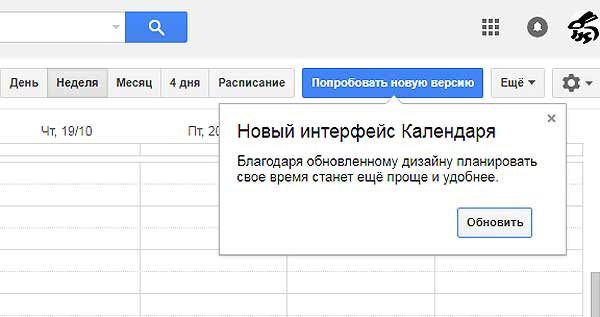
Если упомянутая кнопка у вас не отображается, значит, нужно либо немного подождать, пока обнова появится в вашем регионе, либо можете просто открыть Google Календарь по вот такой ссылке, и тогда кнопка там точно будет.
После включения обновленного Календаря, и в особенности если он не понравился вам сразу (что, скорее всего, так и будет), попробуйте настроить его в соответствие со своими персональными предпочтениями.
Для этого заходим в «Настройки» (стандартная «шестеренка» — справа сверху) и кликаем «Представление и цвет«. Если переключиться на «Компактный» формат отображения данных и выбрать «Классический» набор цветом, то ваш новый Календарь визуально станет больше похожим на старую версию («Адаптивное» представление и «Современный» набор цветов в «материальном дизайне» стоят по умолчанию).
Если же новый «материальный» Google Календарь даже после настройки заметной радости не приносит, то вы можете снова вернуться к прежней его версии. Для этого в «Настройках» достаточно кликнуть «Вернуться к классической версии Календаря«.
[irp posts=»38072″ name=»Сервис Google Lens: зачем он, и как им пользоваться»]
